Hur man fixar No Man's Sky Crashing på PC
No Man ’s Sky är ett äventyrsöverlevnadsspel som släppts av Hello Games som har lockat tusentals människor över hela världen. Med sitt omfattande universum och fantastiska grafik har det blivit ett av de mest populära spelen som släppts över plattformar.
Tyvärr rapporterade många användare dessa problem: ' No Man 's Sky kraschar' och ' No Man 's Sky fortsätter att krascha. Kraschen kan vara ganska frustrerande eftersom det hämmar spelet och leder till förluster i spelet.
Läs vidare för att veta mer om varför No Man 's Sky fortsätter att krascha på din PC och hur du stoppar No Man 's Sky från att krascha.

Hur man fixar No Man's Sky som kraschar på Windows 10(How to Fix No Man’s Sky crashing on Windows 10)
Varför kraschar No Man's Sky?(Why is No Man’s Sky Crashing?)
Här är några anledningar till varför No Man 's Sky kraschar på din Windows-dator.
1. Spelet är inte uppdaterat(1. Game not updated)
Utvecklarna av spelet släpper frekventa uppdateringar som reparerar buggar som förbättrar din spelupplevelse. Om du inte har uppdaterat ditt spel med den senaste patchen kan No Man ’s Sky fortsätta krascha.
2. Korrupta eller saknade installationsfiler(2. Corrupt or Missing Installation Files)
På(Due) grund av en felaktig installation kan spelet på din PC sakna några filer eller innehålla korrupta filer. Du måste åtgärda det här problemet för att förhindra att No Man 's Sky kraschar.
3. Korrupta spara filer(3. Corrupt Save Files )
När du sparar dina framsteg i ett spel skapar spelet Spara filer(Save files) . Det kan vara möjligt att No Man 's Sky - lagringsfilerna har blivit korrupta och inte längre kan laddas.
4. Korrupt Shader-cache(4. Corrupt Shader cache)
Shaders är ansvariga för att skapa visuella effekter som ljus, skugga och färg i PC-spel. En shader-cache lagras på din dator så att spelet inte behöver ladda nya shaders varje gång du startar spelet. Om shader-cachen är korrupt kan detta leda till att No Man 's Sky kraschar.
5. Föråldrade mods(5. Outdated Mods)
Om du använder Mods för att förbättra din spelupplevelse, måste du se till att Mods uppdateras då och då. Om den uppdaterade versionen av No Man ’s Sky är inkompatibel med de installerade moddarna kan det leda till att No Man ’s Sky kraschar.
Kontrollera spelets minimikrav(Check the Minimum Requirements of the Game)
Innan du tillämpar korrigeringarna för spelkraschproblemet måste du kontrollera om din dator uppfyller minimikraven för att köra No Man ’s Sky korrekt eller inte. Enligt data som släppts av Steam , här är minimikraven för din PC:
- 64-bit Windows 7/8/10
- Intel Core i3
- 8 GB RAM
- Nvidia GTX 480 eller AMD Radeon 7870
Om du är osäker på ovanstående värden, följ dessa steg för att kontrollera systemkonfigurationen:
1. Klicka på Start- knappen och klicka sedan på Inställningar(Settings) som visas.

2. Gå till System > About.
3. Kontrollera här dina PC-specifikationer under Processor , Installerat RAM-minne, Systemtyp( Installed RAM, System type, ) och Edition som visas nedan.

4. Bekräfta med minimikrav för att få en tydligare uppfattning.
5. För att kontrollera grafikkortsversionen som är installerad på din PC, följ stegen nedan.
a. Skriv Kör(Run) i Windows(Windows search) sökfält och starta det från sökresultatet. Se den givna bilden.
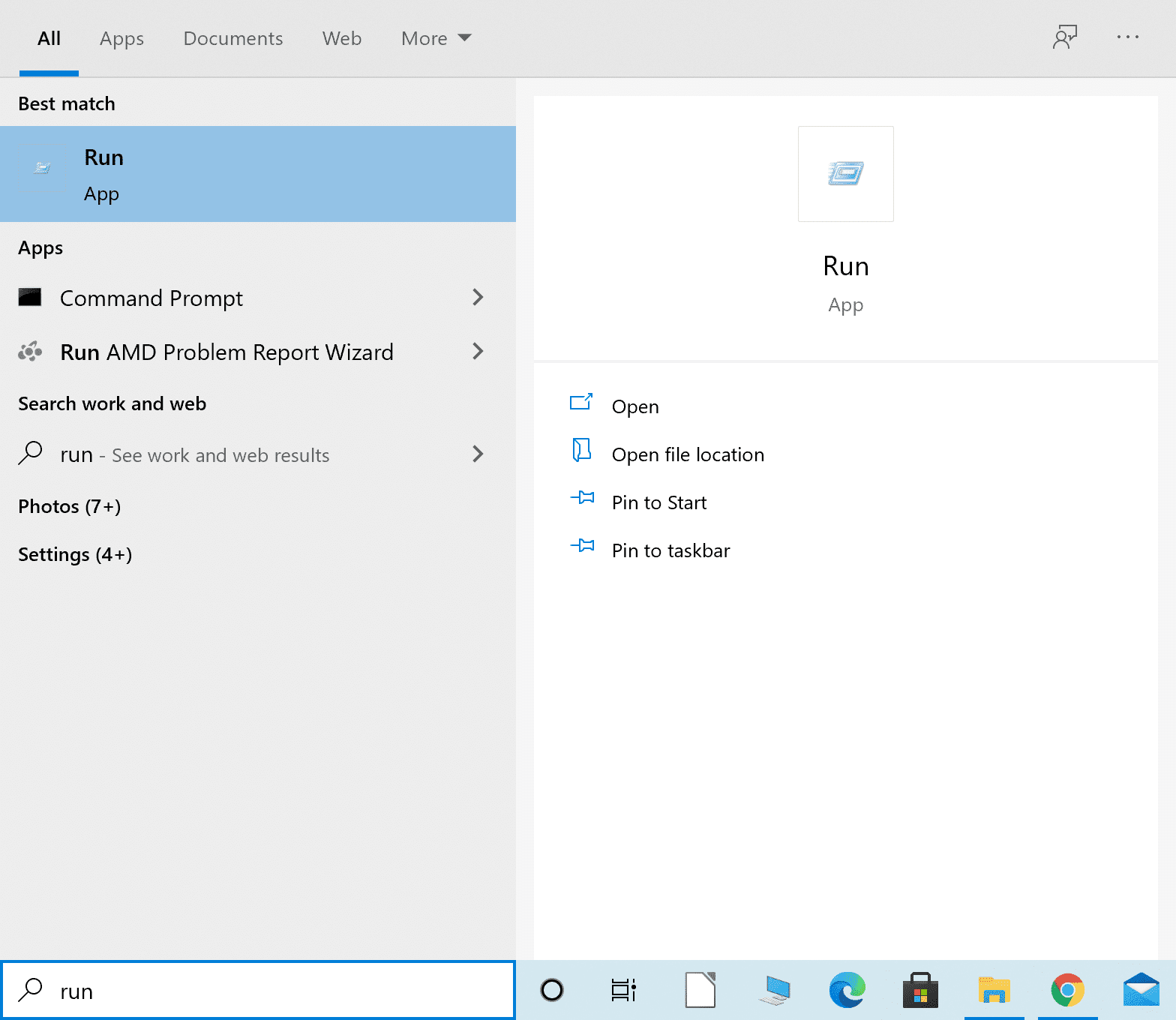
b. Skriv dxdiag i dialogrutan Kör(Run) och tryck på OK som visas.

c. Fönstret för DirectX Diagnostic Tool öppnas. Gå till fliken Display .
d. Notera här informationen under Namn(Name) , som visas markerad.

e. Bekräfta(Confirm) att nämnda värde matchar minimikraven för spelet.
Om din dator inte uppfyller minimisystemkraven kan du antingen köra spelet på en annan dator eller uppgradera ditt nuvarande system så att det matchar detsamma.
Om din dator är utrustad med alla fyra nödvändiga funktioner, men No Man 's Sky fortsätter att krascha, läs nedan.
Fixa No Man's Sky som kraschar på Windows PC(Fix No Man’s Sky crashing on Windows PC)
Det finns flera lösningar för att förhindra att No Man 's Sky kraschar. Implementera de givna metoderna, en efter en, tills du hittar en möjlig lösning för detta problem.
Metod 1: Uppdatera No Man's Sky(Method 1: Update No Man’s Sky)
Som nämnts tidigare, om ditt spel är föråldrat, kan ditt spel krascha slumpmässigt och ofta. Följ stegen nedan för att uppdatera No Man ’s Sky till sin senaste version via Steam .
1. Starta Steam och logga in(log in) på ditt konto om du inte redan har gjort det.
2. Klicka sedan på Bibliotek(Library) som visas.

3. Gå till No Man's Sky och högerklicka på den.
4. Välj sedan Egenskaper(Properties) från rullgardinsmenyn.
5. Gå nu till fliken Uppdateringar . (Updates)Välj här Hög prioritet(High Priority) under Automatiska uppdateringar(Automatic Updates) .
Om det finns tillgängliga uppdateringar kommer Steam att uppdatera ditt spel. Dessutom kommer nämnda uppdateringar att prioriteras att installeras automatiskt här. När uppdateringen är klar, starta No Man 's Sky och kontrollera om den körs utan att krascha.
Metod 2: Verifiera spelintegritet(Method 2: Verify Game Integrity)
Inga spelfiler bör saknas eller vara korrupta för att spelet ska fungera. Alla filer som är associerade med spelet måste finnas i fungerande skick på ditt system, annars fortsätter No Man 's Sky att krascha konstant. Följ stegen nedan för att verifiera spelets integritet.
1. Starta Steam -appen och klicka på Bibliotek(Library) som visas.

2. Högerklicka sedan på spelet och välj Egenskaper(Properties ) från rullgardinsmenyn.
3. Nedan finns ett exempel på spelet med titeln Soulworker .

4. I fönstret Egenskaper väljer du Lokala filer( Local Files) från den vänstra rutan.
5. Klicka nu på knappen Verifiera (Verify integrity of game )spelfilers integritet...(files…) som markerats nedan.

Verifieringsprocessen kommer att ta ett tag.
Obs:(Note:) Stäng inte fönstret förrän processen är klar.
När det är klart, starta spelet och se om detta kan stoppa No Man 's Sky från att krascha.
Läs också: (Also Read:) 5 sätt att åtgärda GTA 5-spelminnesfel(5 Ways to Fix GTA 5 Game Memory Error)
Metod 3: Ta bort Game Save-filer(Method 3: Remove Game Save Files)
Om spara(Save) -filerna i spelet är korrupta, kommer spelet inte att kunna ladda dessa sparade filer och kan uppleva krascher. För att åtgärda det här problemet måste du ta bort dessa filer.
Obs: (Note:) Se(Make) till att du säkerhetskopierar de sparade filerna på en annan plats innan du tar bort dem.
1. Starta File Explorer från Windows sökresultat(Windows search) som visas.
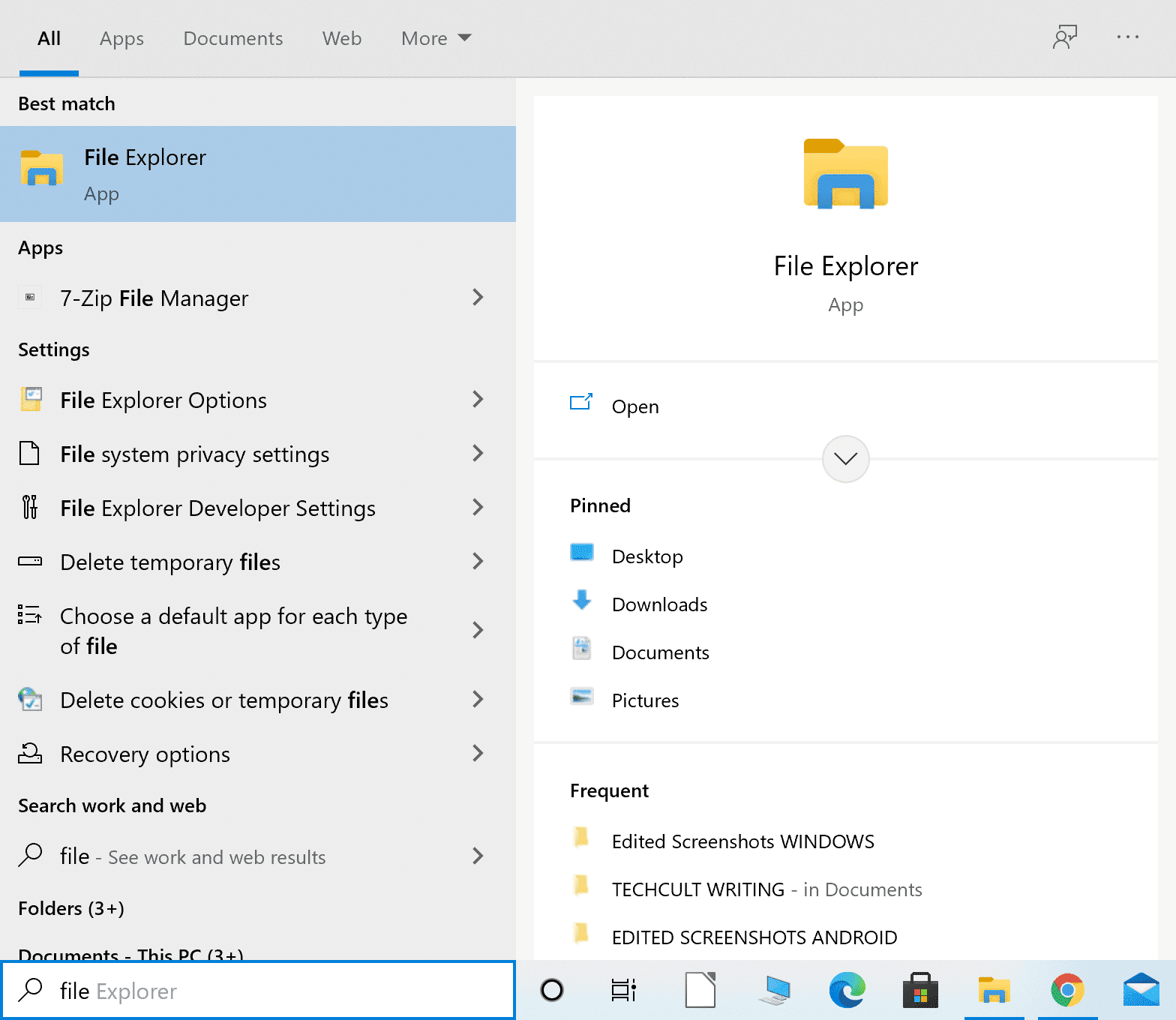
2. Navigera till C:\Users\(Your user name)\AppData\Roaming
Obs: (Note:) AppData är en dold systemmapp. Du kan också hitta den genom att skriva %AppData% i dialogrutan Kör.
3. Öppna Hellogames från mappen Roaming.(Hellogames.)

4. Dubbelklicka sedan på No Man's Sky för att gå in i spelmappen.
5. Tryck CTRL + A -tangenterna samtidigt för att markera allt i den här mappen. Högerklicka sedan och välj Kopiera.(Copy.)
6. Gå till skrivbordet och skapa en ny mapp. Byt namn på No Man's Sky Spara filer.( No Man’s Sky Save Files.)
7. Öppna den, högerklicka och klicka på Klistra(Paste) in för att skapa en säkerhetskopia av sparade filer.
8. Gå nu tillbaka till mappen No Man's Sky och ta bort allt från den.
9. Starta slutligen spelet och kontrollera att det fortfarande kraschar.
Om No Man 's Sky fortsätter att krascha(Crashing) , prova nästa fix.
Metod 4: Ta bort Shader Cache(Method 4: Delete Shader Cache)
Om Shader Cache- filerna är korrupta kan det leda till att No Man's Sky kraschar(No Man’s Sky crashing) problemet. I den här metoden tar vi bort all data från Shader- cachen. Det är helt säkert att göra det eftersom spelet kommer att återskapa cachen nästa gång du startar det. Följ dessa steg för att ta bort Shader Cache för No Man 's Sky :
1. Sök efter File Explorer och starta den från sökresultatet som visas.

2. Navigera till följande plats från filutforskarens(File Explorer) adressfält:
C:\SteamLibrary\steamapps\common\No Man's Sky\GAMEDATA\SHADERCACHE
3. Välj alla filer i SHADERCACHE med Ctrl +A - tangenterna. Högerklicka och välj ta bort(delete) .
4. Starta slutligen spelet. Shader -cachen(Shader Cache) kommer att förnyas.
Kontrollera om spelet fungerar smidigt. Om problemet kvarstår, följ nästa metod för att stoppa No Man 's Sky från att krascha.
Metod 5: Ta bort mods(Method 5: Remove Mods)
Du kanske har installerat Mods för att göra grafiken, ljudet eller spelet bättre. I ett sådant scenario måste du se till att versionen av installerade Mods och No Man Sky -versionen är kompatibla. Annars kommer spelet inte att fungera korrekt. Följ de givna stegen för att ta bort alla Mods och eventuellt åtgärda problemet:
1. Starta Filutforskaren. (File Explorer.)Se instruktionerna och bilderna i föregående metod.
2. Navigera till följande plats från filutforskarens(File Explorer) adressfält:
C:\SteamLibrary\steamapps\common\No Man's Sky\GAMEDATA\PCBANKS
3. Ta bort alla Mod- filer som finns här från mappen PCBANKS .
4. Starta nu spelet(launch) .
Bekräfta om No Man 's Sky - kraschproblemet är löst. Om inte, uppdatera sedan enhetsdrivrutinerna i nästa metod.
Metod 6: Uppdatera grafikdrivrutiner
De grafiska (Graphic) drivrutinerna(Drivers) på din PC måste uppdateras så att spel kan köras smidigt, utan avbrott, fel eller kraschar. Följ stegen i den här metoden för att manuellt uppdatera grafikdrivrutinerna(Graphics Drivers) på din dator.
1. Skriv Enhetshanteraren(Device manager) i Windows(Windows search) sökfält och starta den från sökresultatet. Se den givna bilden.

2. Klicka sedan på nedåtpilen(downward arrow) bredvid Display-adaptrar(Display adapters ) för att expandera den.
3. Högerklicka sedan på ditt grafikkort(Graphics card) och välj sedan Uppdatera drivrutin(Update driver ) från rullgardinsmenyn, som visas nedan.

4. I popup-rutan som följer väljer du alternativet Sök automatiskt efter uppdaterad drivrutinsprogram(Search automatically for updated driver software) , som markerat.

5. Vid behov kommer Windows att uppdatera grafikdrivrutinerna till den senaste versionen.
När grafikdrivrutinen(Graphics) har uppdaterats startar du spelet och kontrollerar om det fortfarande kraschar.
Läs också: (Also Read:) Varför datorn kraschar när du spelar spel?(Why Computer Crashes While Playing Games?)
Metod 7: Återställ CPU-standardinställningar(Method 7: Restore CPU Default Settings)
Om du hade justerat CPU- inställningarna för att köra processorn med högre hastigheter löper din dator en högre risk att bli överarbetad och överhettad. Det kan också vara anledningen till att No Man 's Sky fortsätter att krascha på ditt Windows - system. Detsamma kan undvikas genom att återställa CPU- hastigheten till dess standardhastighet via BIOS- menyn.
Du kan återställa CPU- hastigheterna till standardinställningarna som:
1. Stäng av(Power off) din stationära/bärbara dator.
2. Följ sedan instruktionerna i den här artikeln( in this article) för att komma åt BIOS.
3. När du är på BIOS -skärmen, gå till Advanced Chipset Features > CPU Multiplier .
Obs:(Note:) Alternativen kan ha olika namn beroende på enhetsmodell och tillverkare. Du måste leta efter liknande alternativ eller titlar i menyn.
4. Klicka sedan på Återställ standardinställningar( Restore Default Settings) eller ett liknande alternativ.
5. Spara(Save) inställningarna. Se den länkade artikeln eller tillverkarens webbplats för att lära dig vilken nyckel du ska använda.
6. Starta(Restart) om datorn.
Rekommenderad:(Recommended:)
- Hur man åtgärdar Google Play Store-fel(How to Fix Google Play Store Errors)
- 5 sätt att åtgärda Steam tror att spelet är igång(5 Ways to Fix Steam Thinks Game is Running Issue)
- Åtgärda ett fel "Försök igen" uppspelnings-ID på YouTube(Fix An Error Occurred ‘Try Again’ Playback ID on YouTube)
- Hur man tar bort Temp-filer i Windows 10(How to Delete Temp Files in Windows 10)
Vi hoppas att den här guiden var till hjälp och hjälpte dig att fixa problem med No Man's Sky-krasch(fix No Man’s Sky crashing ) . Låt oss veta vilken metod som fungerade bäst för dig. Om du har några frågor eller förslag angående den här artikeln får du gärna släppa dem i kommentarsfältet nedan.
Related posts
Fixa Windows 10 som kraschar slumpmässigt
Fix Steam fortsätter att krascha
Så här åtgärdar du att Chrome fortsätter att krascha
7 sätt att åtgärda datorn kraschar
Åtgärda File Explorer-kraschproblem i Windows 10
Åtgärda BAD_SYSTEM_CONFIG_INFO-fel
Fix Datorn startar inte förrän den startas om flera gånger
Fix Det går inte att ta bort tillfälliga filer i Windows 10
Åtgärda nätverksadapterfelkod 31 i Enhetshanteraren
Hur man åtgärdar Overwatch-krasch
Fixa att NVIDIA-kontrollpanelen inte öppnas
Fixa datorn som inte känner igen iPhone
Så här åtgärdar du Windows Update-fel 80072ee2
Fix Det finns ett problem med den här webbplatsens säkerhetscertifikat
Hur man fixar Kodi fortsätter att krascha vid uppstart
Fixa Windows 7-uppdateringar som inte laddas ner
Fix Steam har problem med att ansluta till servrar
Fixa hög CPU-användning av tjänstvärd: Lokalt system
Fix Discord fortsätter att krascha
Fixa PNP upptäckt fatalt fel Windows 10
